Bases du relookage
Cette méthode est simplifiée pour que vous puissiez essayer le relookage de votre firmware sans prérequis particulier.
Petit tutoriel en 15 images pour commencer dans
le relookage de vos firmwares
Les outils indispensables: Un PC équipé de Windows, Les Romfs Tools dévelopées par Miklaus et WinIso installé et enregistré (Version Shareware en téléchargement, pour ceux qui n'ont pas de version enregistrée utiliser WinRar pour extraire le fichier romfs.bin de l'image Iso "Etape 5")
1- Dézipper dans un dossier le firmware original de LITEON vous obtenez ceci
2- Ouvrir WinIso et cliquer sur Convert vous obtenez ceci
3- Dans Source File, sélectionner l'image du firmware ayant l'extension nrg et dans Output File créer le nom de votre choix vous obtenez ceci
4- Vous devez alors avoir ceci dans votre dossier
5- Double-cliquer sur l'image ISO et avec le clic de droite pointé sur le fichier romfs.bin, cliquer sur extract et sélectionner votre répertoire de travail (image)
6- Pointer la souris anouveau sur romfs.bin et cliquer avec le clic de droite puis avec le clic de gauche sur delete (image)
7- Sauver votre image ISO (image)
8- Dezziper les RomfsTools dans votre dossier de travail (image)
9- Double-cliquer sur extract-romfs.bat, vous obtenez un nouveau dossier nommé romfs (image)
10- ouvrir le dossier romfs et repérer les images que vous voulez modifier (image), l'image d'accueil est nomée logontsc.jpg et vous trouverez d'autres images dans le dossier img. Je vous conseille fortement de ne modifier que l'image d'accueil pour débuter.
**Modifier l'image d'accueil en partant du fichier logontsc.jpg pour respecter son format avec l'éditeur d'image de votre choix.
**Respecter une petite marge pour du texte ou un logo de chaque côté de l'image pour que cela ne soit pas tronqué sur votre TV
**Veiller à ne pas trop en mettre pour ne pas trop augmenter la taille de l'image ou perdre en qualité (ne pas dépasser 40Ko)
** votre image modifiée doit se substituer à l'originale (même emplacement dans le dossier romfs) et doit porter le même nom que l'originale
11- Après avoir fait vos modifications, supprimer le fichier romfs.bin situé dans votre répertoire de travail (image)
12- Double-cliquer sur le Maker-romfs-(FAT/NTSF).bat adapté à votre partitionnement (En général le système FAT est installé sur W95, W98, WMe, Mise à jour Winxx vers WinXP et le système NTFS sur Win NT, Win 2000, Win XP) (image) Mes tests ont mis en évidence qu'il vaut mieux travailler sur une partition de type FAT (Personnellement j'utilise une diquette ZIP 100 Mo, mais une clef USB ou une memory card fait l'affaire !)
13- Vous obtenez un nouveau fichier romfs.bin contenant vos modifications (image)
14- Double-cliquer sur votre image ISO et positionner le pointeur dans le repertoire. Cliquer avec le clique de droite puis sur Add File avec le clique de gauche (image) sélectionner alors le fichier romfs.bin dans votre répertoire de travail.
15- Sauvegarder votre nouvelle image ISO contenant vos modifications d'image (image)
*** Bonus en téléchargement , le fichier "exitsetupF.png", corrigé, situé dans \romfs\img ***
![]() La
table de couleurs des fichiers png pour travailler les images sous photoshop
! ici
La
table de couleurs des fichiers png pour travailler les images sous photoshop
! ici
Voir la page des liens pour éditer et modifier les images au format png
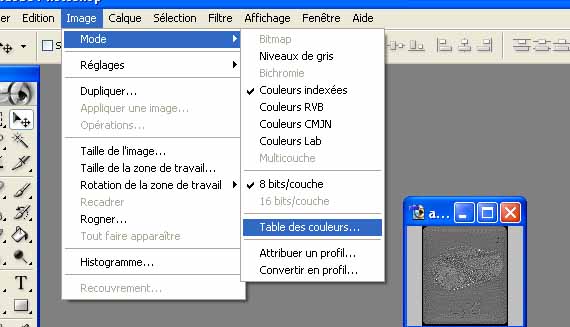
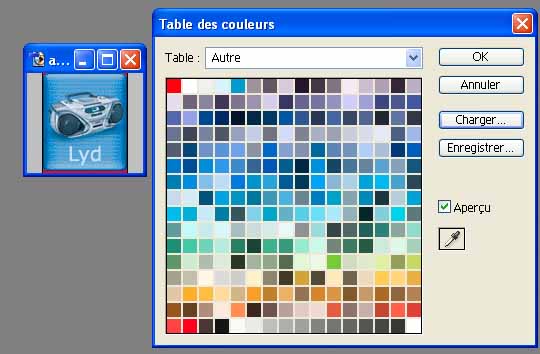
*** Il ne vous reste plus qu'à graver votre image et à flasher votre lecteur***